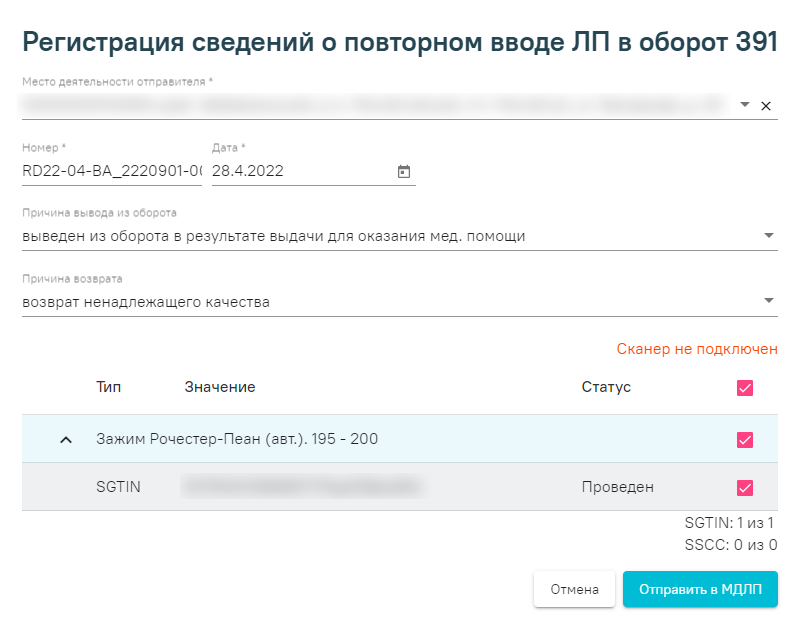Для работы с документом пользователь должен иметь:
- роль с разрешением «Создание требования» разрешением «Создание требования» для создания документа;
- роль с разрешением «Управление требованием» требованием» для отпуска со склада лекарственных препаратов;
- доступ хотя бы к одному складу с установленным признаком «Управление складом» на вкладке «Доступ» в структуре организации (для перемещения ЛП между складами).
...
Создание требования производится во вкладке «Документы требования» в подразделе «Основные данные» пользователем, который обладает разрешением «Создание требования»«Создание требования». Номер нового документа генерируется автоматически. Необходимо указать склад получатель, на который будет совершено перемещение лекарственных препаратов. В списке для выбора будут выводиться только склады с типом «Отделение». В зависимости от важности выполнения следует указать приоритет и желаемую дату поступления лекарственного средства.
Также необходимо заполнить группу ПКУ и характеристики товара. На На основании выбранной группы ПКУ и характеристики будут отфильтрованы лекарственные препараты для выбора при обработке документа требованиязаказе позиций.
Важно! Препараты, имеющую разную группу ПКУ, не должны пересекаться в рамках одного документа.
Далее необходимо добавить в табличную часть документа позиции номенклатуры, которые необходимо переместить. При добавлении можно настроить поиск препарата по разным фильтрам: по МНН, по торговому наименованию, по номенклатуре. Также есть возможность отбора только тех позиций, которые имеются в наличии – для этого необходимо активировать признак «Остатки подразделения». Далее следует обязательно указать количество и единицу измерения, а также пациента и номер истории болезни, если требуется. После корректного заполнения полей документ необходимо перевести в статус «К выполнению», нажав на одноименную кнопку. Документ на статусе «К выполнению» доступен для возврата на статус «Создан».
Создание документа требования
После этого пользователь с разрешением «Управление требованием» требованием» увидит поступившее требование в списке «Документы требования» со статусом «К выполнению».
Обработка документа требования
...
После ввода всех необходимых данных пользователю следует завершить исполнение документа требования, нажав кнопку «Провести». Документ будет переведён на статус «Исполнен», а сведения о перемещении товара будут отправлены в МДЛП по 531 схеме или по схеме 10531 при наличии регистратора выбытия. Также будет автоматически сформирован документ перемещение доступный для просмотра из одноименного раздела.
Документ в статусе «Исполнен» доступен для возврата на статус «К выполнению». Для этого необходимо отменить проводку, после чего заполнить форму «Регистрация сведений о повторном вводе ЛП в оборот» и отправить данные в МДЛП по схеме 391.
Форма «Регистрация сведений о повторном вводе ЛП в оборот»
...